分享CAD做出渐变色图形的详细操作。
- PC教程
- 42分钟前
- 203
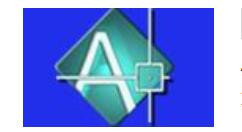
今天讲解的是CAD做出渐变色图形的详细操作,想学习CAD做出渐变色图形的操作流程的,就去下文看一看,了解了解,相信对大家一定会有所帮助的。 CAD做出渐变色图形的...
今天讲解的是CAD做出渐变色图形的详细操作,想学习CAD做出渐变色图形的操作流程的,就去下文看一看,了解了解,相信对大家一定会有所帮助的。
CAD做出渐变色图形的详细操作
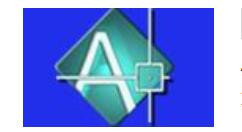
1、如下图所示,我们要给图中矩形添加渐变色,具体应该怎么做呢?
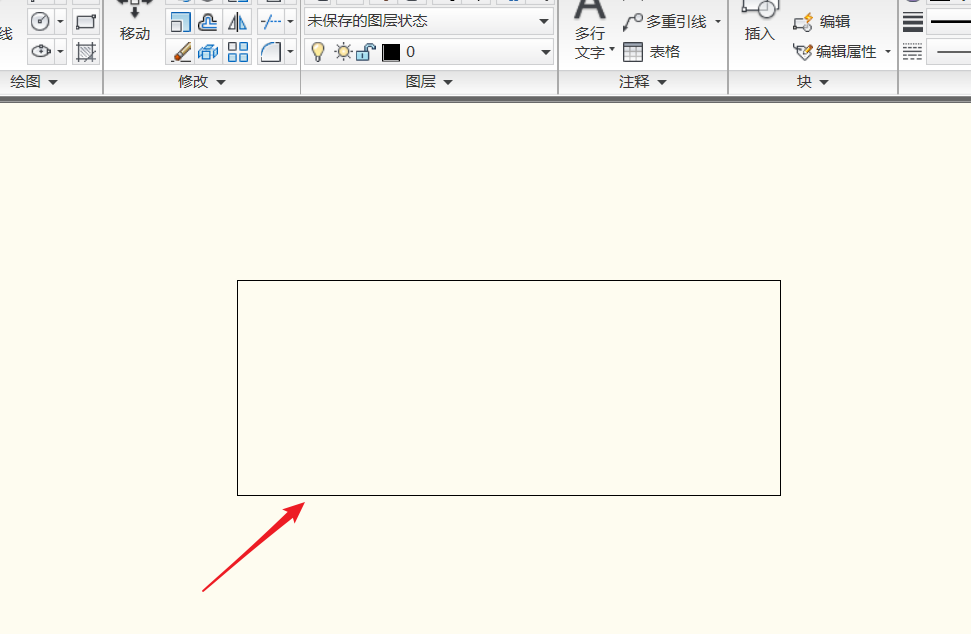
2、首先,选择菜单栏中的绘图选项,具体位置如下图所示。
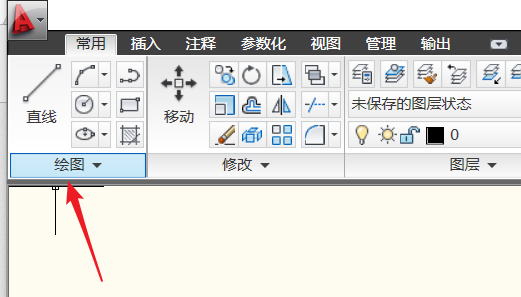
3、其中有样条曲线、正多边形等各种不同的显示功能工具,我们找到渐变色工具,打开。
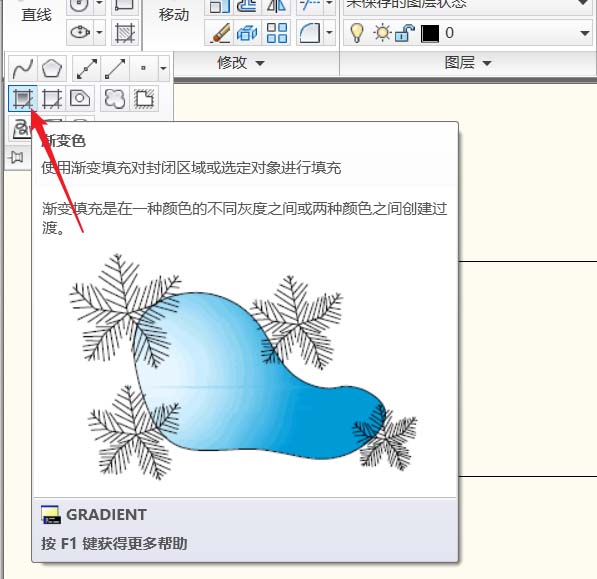
4、如图,在渐变色颜色的选择上,我们可以有两种不同的方式,单色和双色,在下面可以选择不同的颜色变化方式,我们也可以进行一些调节。
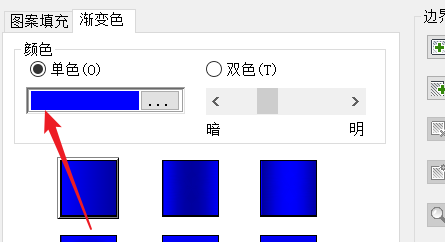
5、选择好了颜色以及样式以后,我们可以通过选择拾取点或者是选择定位即可选择矩形对象,选择后按enter确认即可,希望能够对大家有帮助。
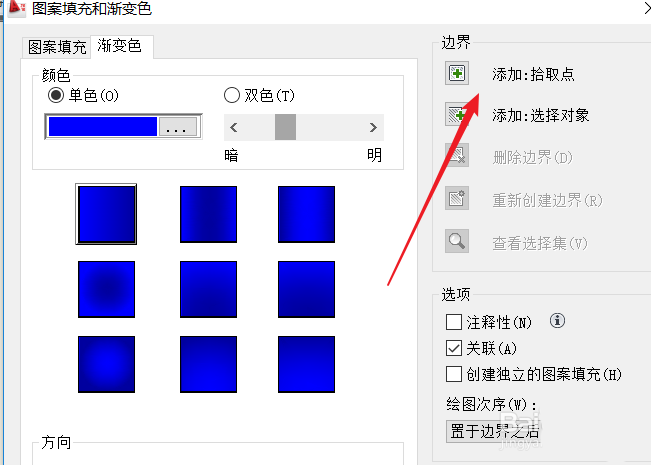
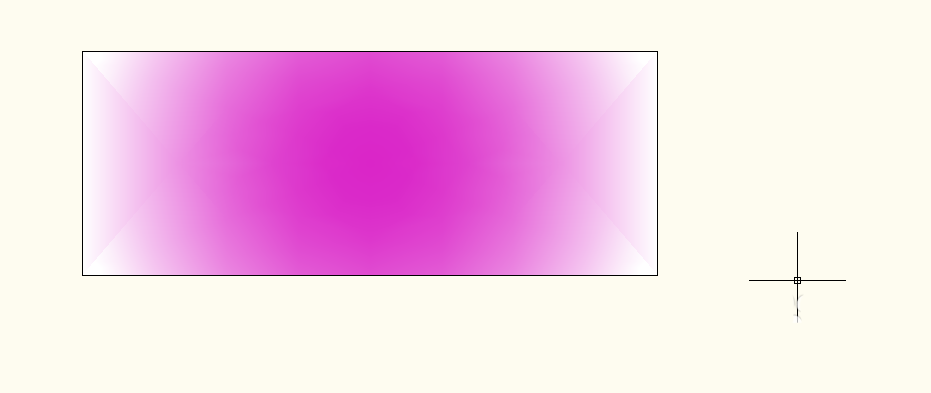
上面就是打字教程网小编为大家带来的CAD做出渐变色图形的详细操作流程,一起来学习学习吧。相信是可以帮助到一些新用户的。
本文由cwhello于2024-10-11发表在打字教程,如有疑问,请联系我们。
本文链接:https://www.dzxmzl.com/5849.html
本文链接:https://www.dzxmzl.com/5849.html